Especificação de Desenvolvimento do Jogo Tiro Certo
Disciplina: Computação Gráfica
Alunos: Paulo Aragão
Gilmário Santos
Índice
4.1 Funcionalidades da Aplicação
4.2 Funcionalidades de Visualização
4.3 Funcionalidades de Disparo
4.3.1 Ajustar ângulo de Disparo
4.3.2 Ajustar Força de Disparo
4.4 Funcionalidades de Iluminação
5.1 Caso de Uso Iniciar Aplicação
5.3 Caso de Uso Criar Nova Visão
5.5 Caso de Uso Definir Modo Visual
5.6 Caso de Uso Ajustar Ângulo de
Disparo
5.7 Caso de Uso Ajustar Força de
Disparo
5.8 Caso de Uso Chavear Dia/Noite
1 Introdução
Este documento tem como objetivo principal detalhar o projeto do Jogo “Tiro Certo”, correspondente ao trabalho na disciplina de Computação Gráfica do 1º semestre de 2006.
2 Ambiente de Desenvolvimento
A linguagem utilizada no desenvolvimento do “Tiro Certo” foi o Java™. Esta escolha foi favorecida pela experiência dos autores na plataforma Java. Além disto, a linguagem Java é orientada a objetos, independente de plataforma e conta com inúmeros CASEs (Computer Aided Software Engineer) de modelagem UML para geração de código e engenharia reversa, possibilitando a agilidade na implementação e geração automática de documentação de desenvolvimento.
A biblioteca utilizada para o OpenGL foi o JOGL. No passado,
houve inúmeras tentativas para implementação do OpenGL
A ferramenta CASE utilizada foi o Rational Rose™. No ambiente Java, existe inúmeros CASEs disponíveis. Entre eles podemos destacar o Umbrello™ (código livre) e o Jude™ (com versão grátis). Neste projeto, pelas experiências dos autores, se optou pelo Rational Rose, hoje pertencente à IBM.
A geração do cenário em 3D contou com a ajuda do modelador geométrico MilkShape™. Esta ferramenta aceita exportação e importação em diversos formatos. Foi desenvolvido um parser em Java™ para importação do modelo feito no MilkShape e exportado em formato ascii (3dsasc) para o OpenGL.
Todo o desenvolvimento contou com a experiência dos autores em desenvolvimento orientado a objetos, linguagem UML e, sobretudo, pela utilização de uma metodologia de desenvolvimento incremental de acordo com a filosofia do RUP (Rational Unified Process). Além disto, o uso constante de Padrões de Projetos (Design Patterns) contribuiu para a reusabilidade, manutenabilidade e facilidade de extensão.
3 Arquitetura
O desenvolvimento do “Tiro Certo” se baseia em uma
arquitetura baseada
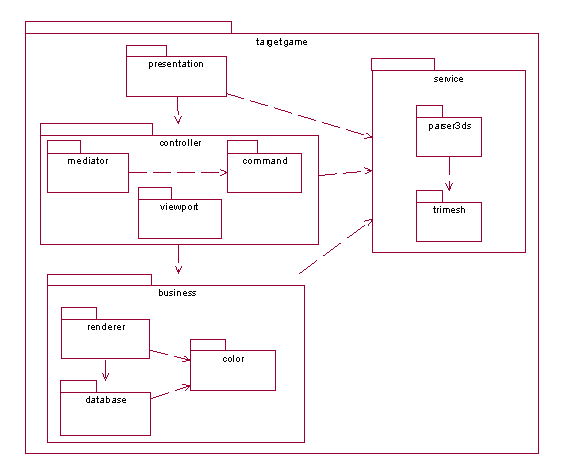
Figura 1 - Arquitetura
3.1 Camada de Apresentação
A camada de apresentação representa a entrada de dados do usuário e visualização dos dados (saída OpenGL). Portanto, este código está relacionado com a interface gráfica do usuário: Janelas, controles gráficos, menus, etc.
As classes desta camada são o TGMainFrame e TGViewFrame (Figura 2). O TGMainFrame representa a janela principal da aplicação. Já o TGViewFrame é a janela para a saída gráfica OpenGL. A aplicação “Tiro Certo” pode abrir várias janelas TGViewFrame, dando ao usuário uma visão do cenário sob várias perspectivas, o que contribui para um melhor ajuste de ângulo e força de disparo.
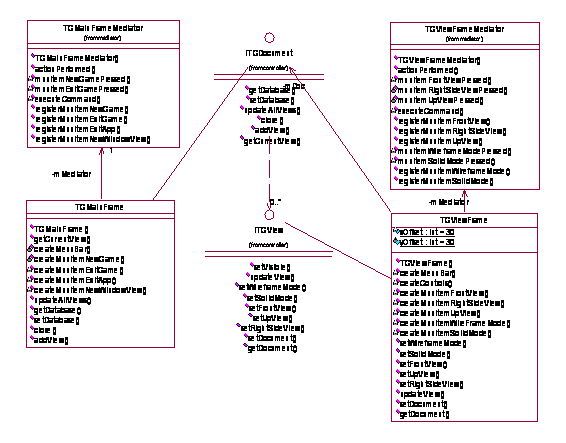
Figura 2 – Camada de Apresentação
3.2 Camada de Controle
A camada de controle segue o padrão MVC (Model-View-Controller) e permite uma clara separação entre as camadas de apresentação e negócio. Tal separação flexibiliza a aplicação quanto a uma futura manutenção do sistema referente a mudanças de interface (swing, awt, swt, etc.), o tipo de aplicação (desktop x browser) e bibliotecas de visualização (OpenGL, java3D). De acordo com a Figura 1, a camada de controle possui três pacotes principais: mediator, command, viewport.
O pacote mediator corresponde à implementação dos “mediadores” referente ao padrão de projeto “Mediator” [ ]. O mediador é o responsável por interceptar e tratar os eventos provenientes da interface gráfica. Os mediadores TGMainFrameMediator e TGViewFrameMediator intercepta os eventos provenientes de TGMainFrame e TGViewFrame respectivamente (Figura 2).
O pacote command implementa os comandos da aplicação. A implementação deste pacote segue a especificação do padrão de projeto “Command”[ ]. Cada mediador, ao interceptar um determinado evento, executa um dos comandos disponíveis no pacote command.
A Figura 3 representa as classes de comando para a aplicação: iniciar novo jogo, finalizar jogo, finalizar aplicação e criar nova janela de visualização.
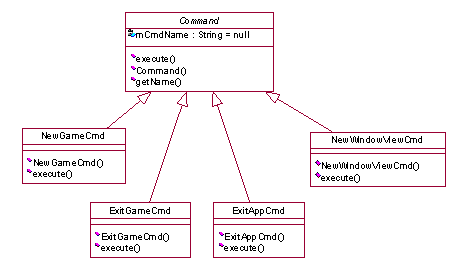
Figura 3 - Comandos da Aplicação
A Figura 4 representa as classes de comando para a visualização. Cada janela pode ver o modelo em dois modos gráficos (sólido e aramado) representados pelas classes SolidModeCmd e WireframeModeCmd. Além disto, cada janela pode estar configurado sob um determinado ponto de vista (frontal, lateral direita e superior) representados pelas classes FrontViewCmd, RightSideViewCmd e UpViewCmd.
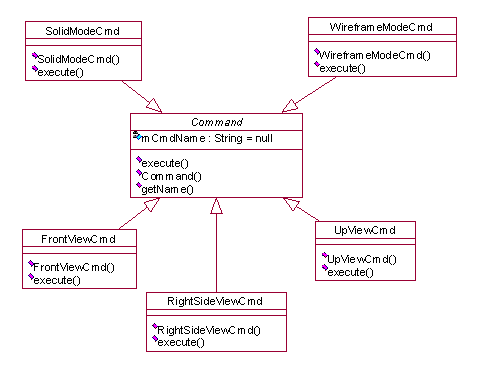
Figura 4 – Comandos para Visualização
A Figura 5 representa as classes de comando para disparo do tiro. Estas classes correspondem aos comandos para incremento e decremento do ângulo de disparo (vertical e horizontal) e ajuste da força de disparo.
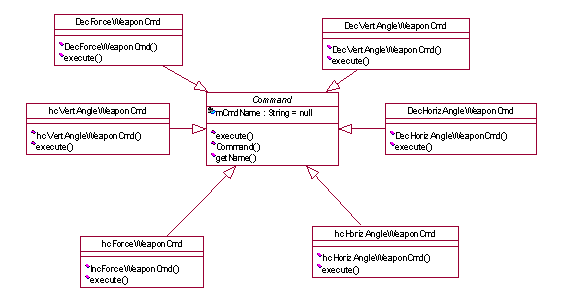
Figura 5 – Comandos para Disparo
A camada de controle também disponibiliza duas interfaces: a interface ITGDocument e ITGView. Estas interfaces são implementadas pelas classes TGMainFrame e TGViewFrame respectivamente (Figura 2). Tais interfaces se referem ao padrão “Observer” [ ], garantido ter várias visões referente a um documento. Esta implementação permite a abertura de várias janelas gráficas, onde cada uma delas pode ter uma visão em particular: lateral direita, superior, frontal, considerando ainda os modos de visualização sólido ou aramado.
3.3 Camada de Negócio
A camada de negocio se refere ao domínio do problema. De acordo com a Figura 1, esta camada possui os pacotes color, database e renderer.
De acordo com a Figura 6, o pacote database se refere às classes que representa o banco de dados da aplicação. A classe TGDatabase tem uma referência para a classe TGEntityTable. A classe TGEntityTable representa uma tabela onde são armazenadas as entidades gráficas (classes TGEntity).
A classe TGEntityTable apresenta uma referência para um iterator, a classe TGEntityTableIterator, que permite fazer uma iteração em todas as entidades gráficas armazenadas. O Iterator é um padrão de projeto especificado em [ ].
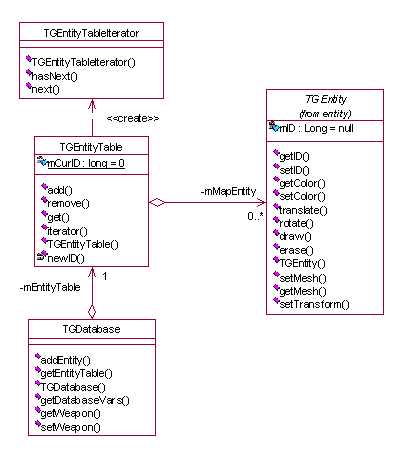
Figura 6 – Banco de Dados da Aplicação
A classe TGEntity representa uma entidade gráfica. No caso da aplicação “Tiro Certo”, as entidades são representadas pelas construções (classe TGInfraStructure), alvo (classe TGTarget), arma (classe TGWeapon), projétil (classe TGProjectile), atirador (classe TGShooter) e mola da arma (classe TGSpring). A Figura 7 representa as entidades gráficas onde todas são derivadas da classe base TGEntity.
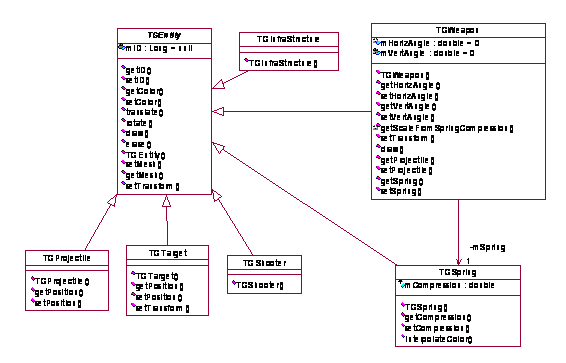
Figura 7 – Entidades Gráficas
3.4 Camada de Serviços
A camada serviços corresponde aos pacotes parser3ds e trimesh.
O pacote trimesh representa as classes para uma estrutura de dados triangularizada. A escolha desta estrutura se deve à forma como o aquivo 3dsasc representa as superfícies 3D.
O pacote parser3ds representa as classes para leitura do arquivo em formato 3dsasc. A classe Parser3DS faz a leitura do modelo geométrico e armazena uma coleção de estruturas trimesh.
A aplicação lê apenas uma vez o modelo no formato ascii e
salva em um formato binário utilizando as funcionalidades de persistência de
objetos da plataforma Java. Isto garante que a leitura dos modelos geométricos
seja eficiente. Ou seja, a leitura em ascii é feita pelos desenvolvedores
quando o modelo geométrico é modificado. A carga do modelo geométrica pelo
jogador é feita através da leitura do arquivo binário.
4 Funcionalidades
Esta seção descreve as funcionalidades implementadas na aplicação “Tiro Certo” sob a perspectiva de desenvolvimento de software. Neste caso, a representação será baseada em diagramas de seqüência, o que mostra a interação e troca de mensagens entre as classes envolvidas. Cada diagrama de seqüência equivale a um documento de caso de uso.
As funcionalidades foram organizadas de acordo com suas características: funcionalidades da aplicação, funcionalidades de visualização, funcionalidade de disparo e funcionalidades de iluminação. Os casos de uso em linha tracejada representada no diagrama de caso de uso são funcionalidades já disponíveis na versão corrente da aplicação.
4.1 Funcionalidades da Aplicação
A Figura 8 representa o diagrama de caso de uso com as funcionalidades da aplicação.
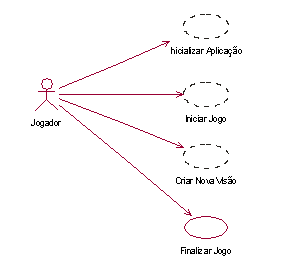
Figura 8 - Funcionalidades da Aplicação
As seções seguintes apresentam os diagramas de seqüência para as funcionalidades da aplicação.
4.1.1 Iniciar Aplicação
Esta funcionalidade se refere à inicialização principal da aplicação de acordo com a Figura 9. A execução desta funcionalidade abre a janela principal da aplicação, mas ainda não visualiza o cenário principal. A descrição deste caso de uso encontra-se na seção 5.1.
A classe principal que constrói a aplicação é a TGTargetGameAppFactory. Tal classe cria a aplicação (TGTargetGameApp), e adiciona à aplicação um documento vazio e os comandos da aplicação. Neste momento, o documento (classe ITGDocument) contem um banco de dados (TGDatabase) vazio.
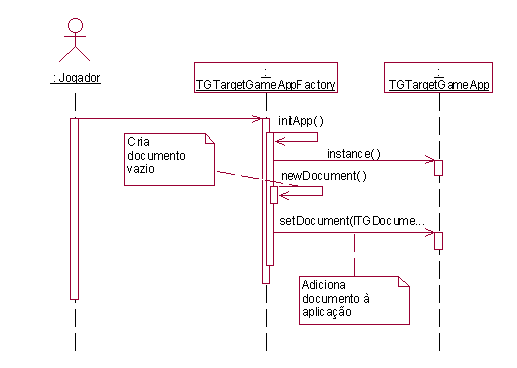
Figura 9 – Iniciar Aplicação
4.1.2 Iniciar Novo Jogo
Neste momento, o mediator chama o comando NewGameCmd, responsável por iniciar um novo jogo. O comando NewGameCmd solicita à classe TGTargeGameAppFactory a criação de uma nova visão através do método newView() e uma novo banco de dados através do método newDatabase().A descrição deste caso de uso encontra-se na seção 5.2.
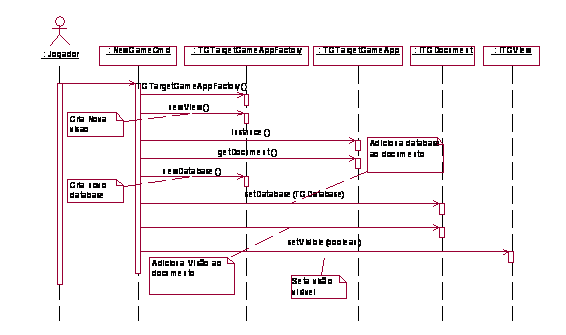
Figura 10 – Iniciar Novo Jogo
4.1.3 Criar Nova Visão
Esta funcionalidade permite ao usuário a criar uma nova janela, de forma que possa visualizar ao mesmo tempo o cenário sob diversos pontos de vista. Observe que a visão criada é associada ao documento. Como o documento possui o banco de dados da aplicação, o cenário será visualizado na nova janela. A descrição deste caso de uso encontra-se na seção 5.3 .
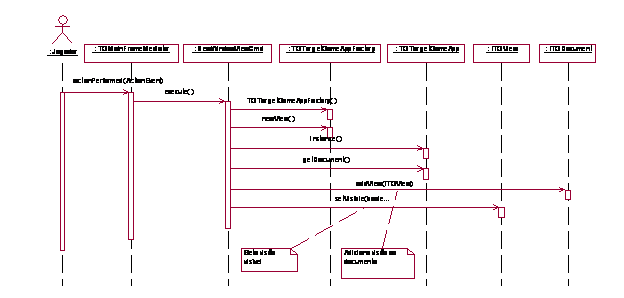
Figura 11 – Criar Nova Janela de Visualização
4.2 Funcionalidades de Visualização
A Figura 12 representa o diagrama de caso de uso para as funcionalidades de visualização.
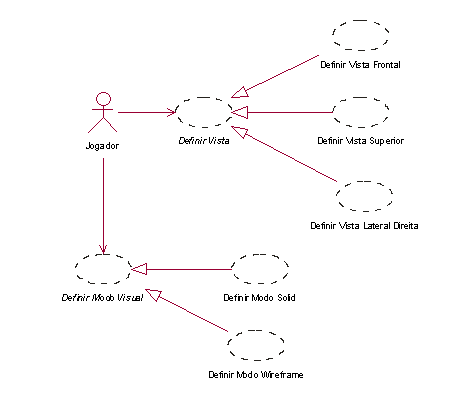
Figura 12 - Funcionalidades de Visualização
As seções seguintes apresentam os diagramas de seqüência
para as funcionalidades de visualização.
4.2.1 Definir Vista
Esta funcionalidade permite a definição das seguintes vistas em uma das janelas selecionadas: Visão frontal, visão lateral, visão superior. As seções seguintes descrevem com detalhes estas funcionalidades. A descrição deste caso de uso encontra-se na seção 5.4 .
4.2.1.1 Definir Vista Frontal
A vista frontal corresponde aquela onde o jogador se encontra de frente ao alvo. A seqüência de eventos para definir uma visão frontal se encontra na Figura 13

Figura 13 – Definir Vista Frontal
4.2.1.2 Definir Vista Lateral Direita
A vista lateral direita corresponde aquela onde o jogador se encontra na lateral direita do alvo, permitindo fazer um melhor ajuste do ângulo vertical de disparo. A seqüência de eventos para definir uma visão lateral direita se encontra na Figura 14.
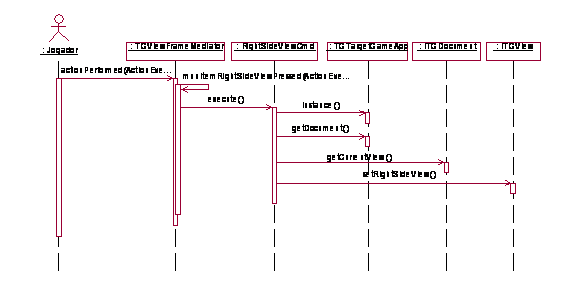
Figura 14 – Definir Vista Lateral Direta
4.2.1.3 Definir Vista Superior
A vista lateral direita corresponde aquela onde o jogador tem uma visão área do cenário. A seqüência de eventos para definir uma visão superior se encontra na Figura 15.
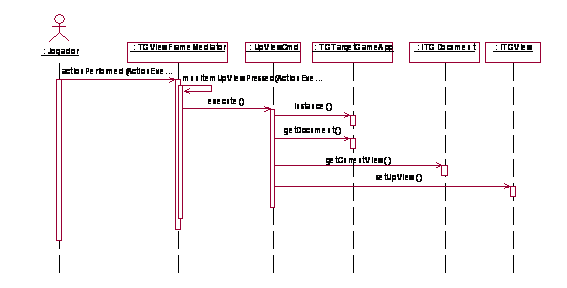
Figura 15 - Definir Vista Superior
4.2.2 Definir Modo Visual
Cada janela de visualização pode ser configurada para o modo sólido ou para o modo aramado. As próximas seções descrevem estes cenários. A descrição deste caso de uso encontra-se na seção 5.5.
4.2.2.1 Definir Modo Sólido
No modo sólido, os objetos são visualizados com informações de preenchimento e iluminação. A Figura 16 representa o diagrama de seqüência para esta funcionalidade.
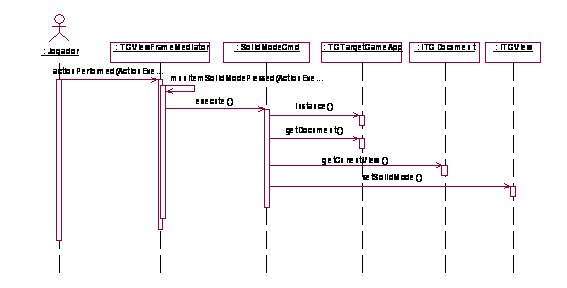
Figura 16 - Definir Modo Sólido
4.2.2.2 Definir Modo Aramado
No modo aramado, os objetos são visualizados sem o preenchimento. A Figura 17 representa o diagrama de seqüência para esta funcionalidade.
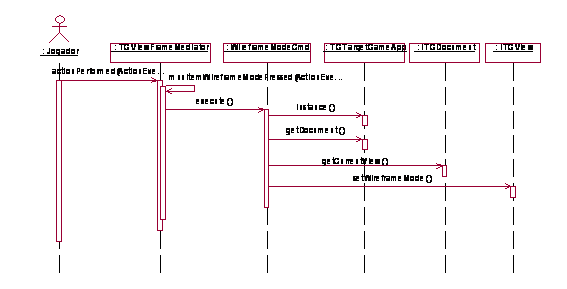
Figura 17 - Definir Modo Aramado
4.3 Funcionalidades de Disparo
As funcionalidades de disparo correspondem a funções de ajuste de ângulo, ajuste da força e o disparo propriamente dito. AFigura 18 ilustra o diagrama de caso de uso para as funcionalidades de disparo.
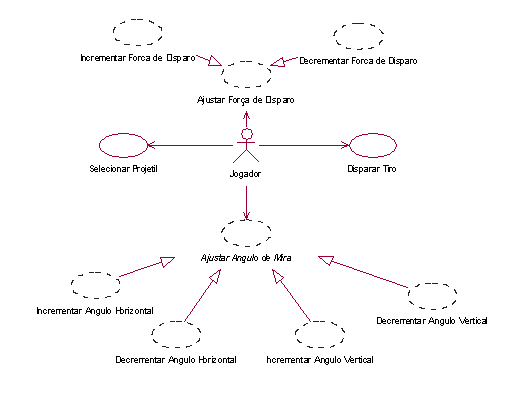
Figura 18 - Funcionalidades de Disparo
As seções seguintes descrevem o diagrama de seqüência para
as funcionalidades de disparo.
4.3.1 Ajustar ângulo de Disparo
Esta funcionalidade permite o ajuste do ângulo de disparo do tiro segundo seu eixo vertical e horizontal. As seções seguintes descrevem com detalhes estas funcionalidades. A descrição deste caso de uso encontra-se na seção 5.6.
4.3.1.1 Incrementar Ângulo Horizontal de Disparo
Permite o ajuste do ângulo horizontal de disparo através de um incremento em tal ângulo. A Figura 19 representa o diagrama de seqüência para esta funcionalidade.
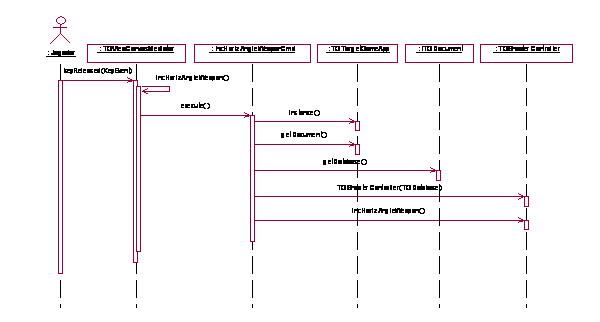
Figura 19 - Incrementar Angulo Horizontal de Disparo
4.3.1.2 Decrementar Ângulo Horizontal de Disparo
Permite o ajuste do ângulo horizontal de disparo através de um decremento em tal ângulo. A Figura 20 representa o diagrama de seqüência para esta funcionalidade.
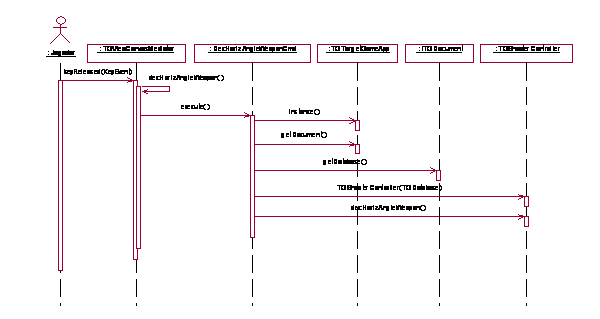
Figura 20 - Decrementar Ângulo Horizontal de Disparo
4.3.1.3 Incrementar Ângulo Vertical de Disparo
Permite o ajuste do ângulo vertical de disparo através de um incremento em tal ângulo. A Figura 21 representa o diagrama de seqüência para esta funcionalidade.
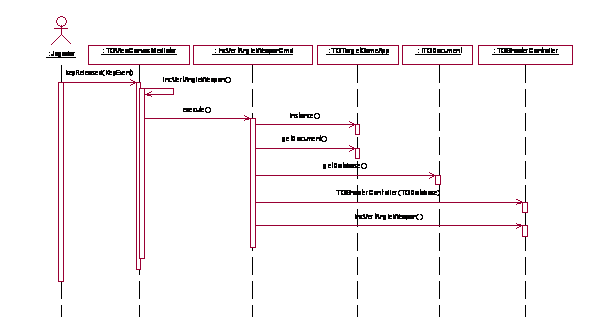
Figura 21 - Incrementar Ângulo Vertical de Disparo
4.3.1.4 Decrementar Ângulo Vertical de Disparo
Permite o ajuste do ângulo vertical de disparo através de um decremento em tal ângulo. A Figura 22 representa o diagrama de seqüência para esta funcionalidade.
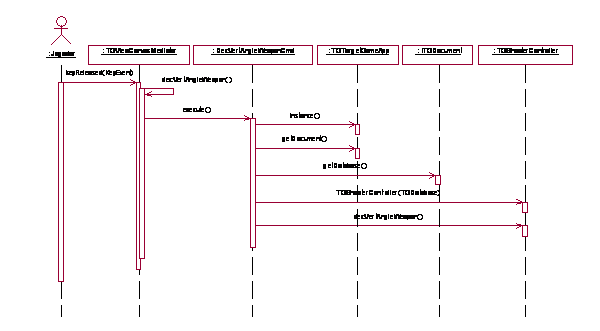
Figura 22 - Incrementar Ângulo Vertical de Disparo
4.3.2 Ajustar Força de Disparo
Permite o ajuste da força de disparo através de um incremento ou decremento da força corrente. A força de disparo é ajustada através da compressão da mola na arma. À medida que a mola vai se comprimindo, uma nova cor é calculada para a mola através de uma função de interpolação de cores. A descrição deste caso de uso encontra-se na seção 5.7.
4.3.2.1 Incrementar Força de Disparo
Incrementa a força de disparo do tiro. A Figura 23 ilustra o diagrama de seqüência para esta funcionalidade.
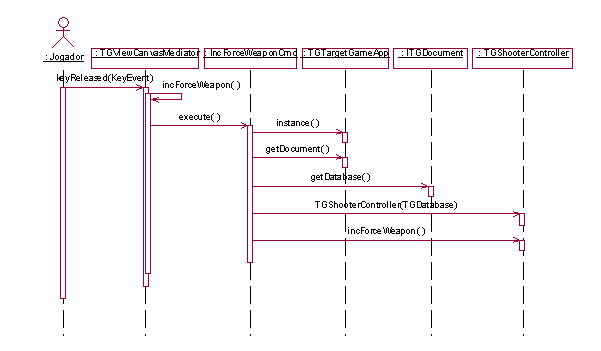
Figura 23 - Incrementar Força de Disparo
4.3.2.2 Decrementar
Força de Disparo
Incrementa a força de disparo do tiro. A Figura 24 ilustra o diagrama de seqüência para esta funcionalidade.
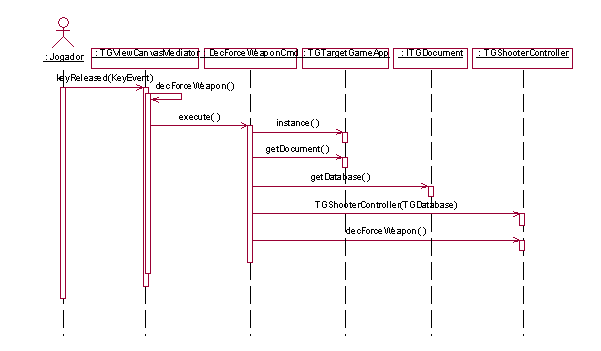
Figura 24 - Decrementar Força de Disparo
4.4 Funcionalidades de Iluminação
Estas funcionalidades são referentes para a configuração de um ambiente noturno e diurno. A Figura 25 ilustra o diagrama de caso de uso para as funcionalidades de visualização. A descrição deste caso de uso encontra-se na seção 5.8.
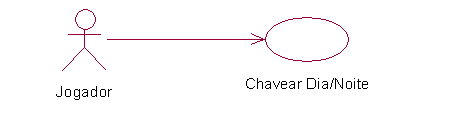
Figura 25 - Funcionalidades de Iluminação
5 – Casos de Uso
Este capítulo disponibiliza os documentos de casos de uso da aplicação. A partir destes documentos foi que se iniciou o desenvolvimento do sistema como um todo, incluindo sua arquitetura básica e os diagramas de seqüências.
5.1 Caso de Uso Iniciar Aplicação
Caso de Uso: Iniciar Aplicação
Atores: Jogador
Propósito: Inicializar a aplicação.
Visão
Geral: O Jogador Inicia a aplicação.
Pré-Condição:
Pós-Condição: Aplicação
inicializada.
Triggers: O
caso de uso inicia quando o jogador executa o comando de inicialização da
aplicação.
Tipo: Primário
e Essencial
Referências: Funções:
initApp()
Fluxo Principal
|
Usuário |
Sistema |
|
1. O caso de uso inicia quando o jogador executa o comando de inicialização da aplicação. |
2. Abre a janela principal da aplicação |
Fluxos Alternativos
5.2 Caso de Uso Iniciar Jogo
Caso de Uso: Iniciar Jogo
Atores: Jogador
Propósito: Inicia um novo Jogo.
Visão
Geral: O Jogador Inicia um novo jogo e o sistema constrói o
cenário do jogo.
Pré-Condição: Sistema
iniciado e nenhuma existência de um jogo em andamento.
Pós-Condição: Novo
jogo iniciado
Triggers: O
caso de uso inicia quando o jogador seleciona a opção “Iniciar novo Jogo”.
Tipo: Primário
e Essencial
Referências: Funções:
initializeGame
Fluxo Principal
|
Usuário |
Sistema |
|
1. O caso de uso inicia quando o jogador seleciona a opção “Iniciar novo Jogo” na interface do sistema |
2. Constrói o cenário do jogo onde constam as construções, o alvo, a arma e um projétil com peso default (mais leve). |
|
|
3. Mostra o cenário sob o ponto de vista do atirador |
|
|
4. Inicia a arma com força zero e ângulos horizontais e verticais também iguais a zero. |
Fluxos Alternativos
5.3 Caso de Uso Criar Nova Visão
Caso de Uso: Criar Nova Visão
Atores: Jogador
Propósito: Abre uma nova visão.
Visão
Geral: O Jogador cria uma nova visão do cenário, permitindo a
visualização sob diversos pontos de vistas. Isto garante um melhor ajuste de
ângulo e força de disparo.
Pré-Condição: Jogo
iniciado.
Pós-Condição: Novo
visão criada
Triggers: O
caso de uso inicia quando o jogador seleciona a opção “Criar Nova Visão”.
Tipo: Primário
e Essencial
Referências: Funções:
newView()
Fluxo Principal
|
Usuário |
Sistema |
|
1. O caso de uso inicia quando o jogador seleciona a opção “Iniciar Nova Visão” na interface do sistema |
2. Abre uma nova janela com o cenário visto de uma posição default da câmera. |
Fluxos Alternativos
5.4 Caso de Uso Definir Vista
Caso de Uso: Definir Vista
Atores: Jogador
Propósito: Selecionar um novo ponto de vista.
Visão
Geral: O Jogador seleciona um novo ponto de vista (frontal,
lateral direita e superior) para
auxiliar no disparo.
Pré-Condição: Jogo
inicializado.
Pós-Condição: Cenário
apresentado sob o novo ponto de vista selecionado.
Triggers: O
caso de uso inicia quando o jogador seleciona a opção para seleção de um dos
pontos de vista disponível: frontal, lateral direita e superior..
Tipo: Primário
e Essencial
Referências: Funções:
setViewPoint
Fluxo Principal
|
Usuário |
Sistema |
|
1. O caso de uso inicia quando o jogador seleciona uma das vistas disponíveis: frontal, lateral direita e superior. |
2. Exibe o cenário de acordo com o ponto de vista selecionado pelo jogador. |
|
|
|
Fluxos Alternativos
5.5 Caso de Uso Definir Modo Visual
Caso de Uso: Definir Modo Visual
Atores: Jogador
Propósito: Selecionar um novo modo de visualização.
Visão
Geral: O Jogador seleciona um novo modo de visualização (sólido
ou aramado) para uma das janelas do cenário. O modo de visualização é aplicado
apenas na janela corrente.
Pré-Condição: Jogo
inicializado.
Pós-Condição: Cenário
apresentado com o modo de visualização selecionado.
Triggers: O
caso de uso inicia quando o jogador seleciona a opção para seleção de um dos
modos de visualização: sólido ou aramado.
Tipo: Primário
e Essencial
Referências: Funções:
setModeView
Fluxo Principal
|
Usuário |
Sistema |
|
1. O caso de uso inicia quando o jogador seleciona um dos modos de visualização: sólido ou aramado. |
2. Exibe o cenário de acordo com o modo de visualização selecionado. |
|
|
|
Fluxos Alternativos
5.6 Caso de Uso Ajustar Ângulo de Disparo
Caso de Uso: Ajustar ângulo de Disparo
Atores: Jogador
Propósito: Selecionar um novo ângulo de disparo.
Visão
Geral: O Jogador Seleciona um novo ângulo de disparo para o
projétil. O cenário é atualizado com o novo ângulo de disparo.
Pré-Condição: Jogo
inicializado e projétil na arma.
Pós-Condição: Ângulo
de disparo da arma ajustado.
Triggers: O
caso de uso inicia quando o jogador seleciona a opção para ajustar o novo
ângulo de disparo.
Tipo: Primário
e Essencial
Referências: Funções:
setShotAngle
Fluxo Principal
|
Usuário |
Sistema |
|
1. O caso de uso inicia quando o jogador pressiona uma das teclas para o ajuste do ângulo: seta p/ baixo, seta p/ cima, seta p/ esquerda, seta p/ direita. |
2. Ajusta o ângulo de disparo da arma de acordo com a tecla pressionada: ·
Seta para cima/baixo: ângulo vertical ( ·
Seta para direita/esquerda: ângulo horizontal
( |
|
|
3. Atualiza na tela o novo estado da arma: inclinação no ângulo de tiro. Se houver mais de uma janela, todas serão atualizadas. |
Fluxos Alternativos
5.7 Caso de Uso Ajustar Força de Disparo
Caso de Uso: Ajustar Força de
Disparo
Atores: Jogador
Propósito: Selecionar a força de disparo do projétil.
Visão
Geral: O Jogador seleciona a força de disparo do projétil. A
força de disparo é uma função linear proporcional à compressão da mola
existente na arma. A cor da mola é calculada através de uma função de
interpolação de cores de acordo com a compressão da mola.
Pré-Condição: Jogo
inicializado e projétil na arma.
Pós-Condição: Força
de disparo do projétil ajustado.
Triggers: O
caso de uso inicia quando o jogador seleciona a opção para ajustar a nova força
de disparo.
Tipo: Primário
e Essencial
Referências: Funções:
setShotForce
Fluxo Principal
|
Usuário |
Sistema |
|
1. O caso de uso inicia quando o jogador seleciona uma das teclas para ajuste da força de disparo. · <+>: mais força · <->: menos força |
2. Ajusta a força de acordo com o valor selecionado pelo usuário. |
|
|
3. Atualiza cenário com a mola comprimida de acordo com a força configurada |
|
|
4. Atualiza cenário com a nova cor da mola calculada de acordo com a compressão da mola usando uma interpolação de cores. |
Fluxos Alternativos
· Caso o usuário pressione a tecla de tal modo a passar do limite mínimo ou máximo, o sistema deixa inativa a tecla.
5.8 Caso de Uso Chavear Dia/Noite
Caso de Uso: Chavear Dia/Noite
Atores: Jogador
Propósito: Selecionar entre dia/noite para praticar o tiro ao alvo.
Visão
Geral: O Jogador seleciona entre dia e noite para a prática do
tiro. A pontuação obtida durante a noite será três vezes maior do que durante o
dia. O chaveamento poderá ser realizado durante o jogo.
Pré-Condição: Jogo
inicializado.
Pós-Condição: Cenário
apresentado sob as novas condições de iluminação.
Triggers: O
caso de uso inicia quando o jogador seleciona a opção para chaveamento entre
dia/noite.
Tipo: Primário
e Essencial
Referências: Funções:
setHour
Fluxo Principal
|
Usuário |
Sistema |
|
1. O caso de uso inicia quando o jogador seleciona uma opção entre dia/noite. |
2. Exibe o cenário de acordo com as novas condições de iluminação. |
|
|
3. Quando a iluminação for noturna, exibe o cenário com projétil e alvo emitindo luz |
|
|
|